O que é “Seu PC está infectado com 18 vírus!” Aparecer?
o “Seu PC está infectado com 18 vírus!” pop-up é uma indicação de que a sessão do seu navegador foi comprometida por um golpe de suporte técnico. Esses pop-ups geralmente aparecem quando você acessa um domínio fraudulento suspeito, tal como Nortos.fun. Os golpistas de suporte técnico usam nomes de produtos antivírus legítimos, como Norton ou McAfee, ou AVG, na tentativa de garantir a interação do usuário, o que só o comprometerá ainda mais. Se você for induzido a interagir com o pop-up, você pode acabar baixando um programa de software nocivo ou revelando informações pessoais ou financeiras a golpistas.
O único propósito do golpe é fazer você pensar que seu sistema está infectado, que é um scareware abordagem. Qualquer coisa que a página diga deve ser negligenciada, e por precaução, você pode querer verificar seu sistema em busca de programas potencialmente indesejados. É altamente recomendável realizar uma verificação de segurança do seu sistema se você clicou no botão exibido no pop-up.
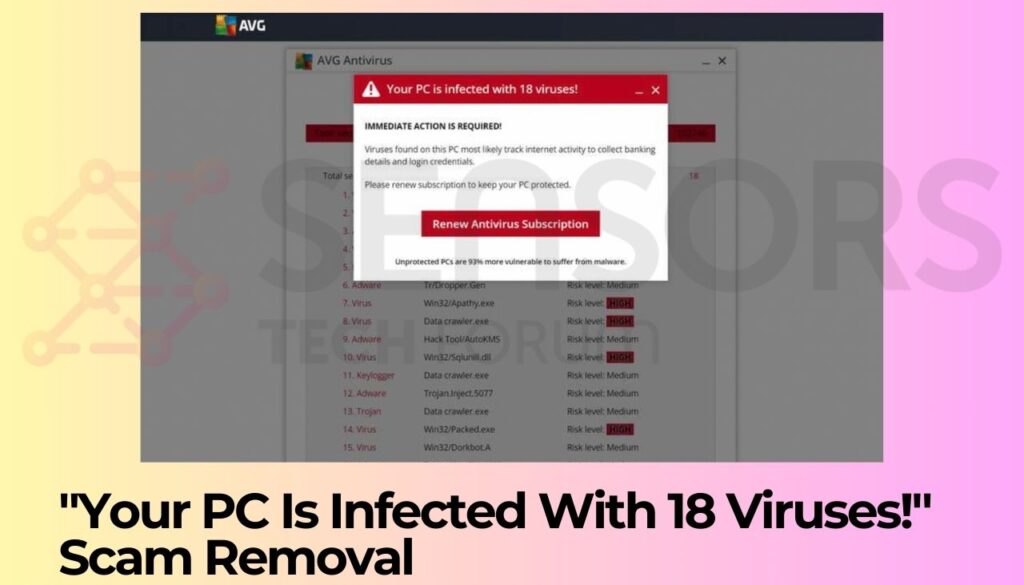
Resumo ameaça
| Nome | "Seu PC está infectado com 18 vírus!" |
| Tipo | Scam Suporte Técnico |
| Pequena descrição | Um golpe de suporte técnico que tenta assustá-lo, informando que você tem um problema. |
| Os sintomas | A mensagem pode congelar sua tela. caixas de pop-up, mensagens, e redirecionamentos aparecem no seu browser. |
| Tempo de remoção | Aproximadamente 15 minutos para verificar todo o sistema |
| Ferramenta de detecção |
Veja se o seu sistema foi afetado por malware
Baixar
Remoção de Malware Ferramenta
|
“Seu PC está infectado com 18 vírus!” – Mais detalhes
A mensagem fraudulenta diz o seguinte:
Seu PC está infectado com 18 vírus!
É NECESSÁRIA AÇÃO IMEDIATA!
Os vírus encontrados neste PC provavelmente rastreiam atividades na Internet para coletar dados bancários e credenciais de login.
Renove a assinatura para manter seu PC protegido.
Renovar assinatura de antivírus
PCs desprotegidos são 93% mais vulnerável a sofrer de malware.
Usualmente, parecer confiável, golpistas usam nomes de empresas populares. Nesse caso, o golpe está escondido atrás do nome AVG. Lembre-se de que nenhuma empresa legítima, AVG e Norton incluídos, utiliza pop-ups para avisá-lo sobre qualquer vírus ou malware. Esta é apenas uma abordagem de scareware tentando induzi-lo a realizar uma ação específica. Nesse caso, você deve clicar em um botão para renovar sua assinatura de antivírus.
A web está cheia de suspeitas, golpes de páginas da web que promovem golpes de suporte técnico. além disso, pacotes de instalação de freeware também podem ser agrupados com produtos de segurança desonestos que geram pop-ups, como “Seu PC está infectado com 18 vírus!”.
Mensagens pop-up fraudulentas têm o mesmo som, e tendem a ter algo em comum. Todos eles dependem de empresas legítimas para parecerem confiáveis, mas você não deve ser enganado. além do que, além do mais, todos eles usam o mesmo método de fraude para causar uma sensação de urgência e pressioná-lo a realizar uma ação específica, como renovar uma assinatura.
O objetivo final dos golpistas é sempre o mesmo – eles visam obter dados financeiros e pessoais de você, e eventualmente roubar seu dinheiro. Em poucas palavras, esteja sempre atento a pop-ups que contenham os seguintes detalhes:
- Os nomes de organizações legítimas como Microsoft e Norton
- números de telefone de suporte técnico indicado para ser toll free
- avisos urgentes sobre questões críticas de segurança
Retirar “Seu PC está infectado com 18 vírus!”
Antes de realmente chegar ao ponto de remoção, você pode precisar fechar seu navegador primeiro. Para fazê-lo, você pode tentar estas etapas válidas para sistemas Windows:
Degrau 1: pressione CTRL + ALT + DEL.
Degrau 2: Abrir Gerenciador de tarefas.
Degrau 3: Clique com o botão direito no arquivo exe do seu navegador (Google Chrome, Mozilla Firefox, etc.) e clique em Fim do processo. Se isso não funcionar, clique com o botão direito novamente e clique em Finalizar árvore de processos.
Depois de ter feito isso, você deve seguir as instruções de remoção abaixo do artigo, e remover o programa indesejado que causa o “Seu PC está infectado com 18 vírus!” pop-ups manualmente ou automaticamente. Conforme recomendado por especialistas em segurança, você deve verificar o seu computador usando um programa anti-malware. programa tal irá remover completamente todos os programas intrusivos e malware que pode atualmente ser residentes no seu PC.
- janelas
- Mac OS X
- Google Chrome
- Mozilla Firefox
- Microsoft borda
- Safári
- Internet Explorer
- Parar pop-ups push
Como remover "Seu PC está infectado com 18 vírus!" a partir do Windows.
Degrau 1: para digitalização "Seu PC está infectado com 18 vírus!" com SpyHunter Anti-Malware Ferramenta



Degrau 2: Inicialize seu PC no modo de segurança





Degrau 3: Desinstalar "Seu PC está infectado com 18 vírus!" e software relacionado a partir do Windows
Etapas de desinstalação para Windows 11



Etapas de desinstalação para Windows 10 e versões mais antigas
Aqui é um método em alguns passos simples que deve ser capaz de desinstalar a maioria dos programas. Não importa se você estiver usando o Windows 10, 8, 7, Vista ou XP, esses passos vai começar o trabalho feito. Arrastando o programa ou a sua pasta para a lixeira pode ser um muito má decisão. Se você fizer isso, pedaços e peças do programa são deixados para trás, e que pode levar a um trabalho instável do seu PC, erros com as associações de tipo de arquivo e outras atividades desagradáveis. A maneira correta de obter um programa fora de seu computador é para desinstalá-lo. Fazer isso:


 Siga as instruções acima e você vai com sucesso desinstalar a maioria dos programas.
Siga as instruções acima e você vai com sucesso desinstalar a maioria dos programas.
Degrau 4: Limpe todos os registros, Created by "Seu PC está infectado com 18 vírus!" no seu PC.
Os registros normalmente alvo de máquinas Windows são os seguintes:
- HKEY_LOCAL_MACHINE Software Microsoft Windows CurrentVersion Run
- HKEY_CURRENT_USER Software Microsoft Windows CurrentVersion Run
- HKEY_LOCAL_MACHINE Software Microsoft Windows CurrentVersion RunOnce
- HKEY_CURRENT_USER Software Microsoft Windows CurrentVersion RunOnce
Você pode acessá-los abrindo o editor de registro do Windows e excluir quaisquer valores, criado por "Seu PC está infectado com 18 vírus!" lá. Isso pode acontecer, seguindo os passos abaixo:


 Gorjeta: Para encontrar um valor criado-vírus, você pode botão direito do mouse sobre ela e clique "Modificar" para ver qual arquivo é definido para ser executado. Se este é o local do arquivo de vírus, remover o valor.
Gorjeta: Para encontrar um valor criado-vírus, você pode botão direito do mouse sobre ela e clique "Modificar" para ver qual arquivo é definido para ser executado. Se este é o local do arquivo de vírus, remover o valor.
Guia de remoção de vídeo para "Seu PC está infectado com 18 vírus!" (janelas).
Livrar-se de "Seu PC está infectado com 18 vírus!" do Mac OS X.
Degrau 1: Desinstalar "Seu PC está infectado com 18 vírus!" e remover arquivos e objetos relacionados





O seu Mac irá então mostrar uma lista de itens que iniciar automaticamente quando você log in. Procure quaisquer aplicativos suspeitos idêntica ou semelhante a "Seu PC está infectado com 18 vírus!". Verifique o aplicativo que você deseja parar de funcionar automaticamente e selecione no Minus (“-“) ícone para escondê-lo.
- Vamos para inventor.
- Na barra de pesquisa digite o nome do aplicativo que você deseja remover.
- Acima da barra de pesquisa alterar os dois menus para "Arquivos do sistema" e "Estão incluídos" para que você possa ver todos os arquivos associados ao aplicativo que você deseja remover. Tenha em mente que alguns dos arquivos não pode estar relacionada com o aplicativo que deve ter muito cuidado quais arquivos você excluir.
- Se todos os arquivos estão relacionados, segure o ⌘ + A botões para selecioná-los e, em seguida, levá-los a "Lixo".
No caso de você não pode remover "Seu PC está infectado com 18 vírus!" através da Degrau 1 acima:
No caso de você não conseguir encontrar os arquivos de vírus e objetos em seus aplicativos ou outros locais que têm mostrado acima, você pode olhar para eles manualmente nas Bibliotecas do seu Mac. Mas antes de fazer isso, por favor leia o aviso legal abaixo:



Você pode repetir o mesmo procedimento com os outros Biblioteca diretórios:
→ ~ / Library / LaunchAgents
/Biblioteca / LaunchDaemons
Gorjeta: ~ é ali de propósito, porque leva a mais LaunchAgents.
Degrau 2: Procurar e remover "Seu PC está infectado com 18 vírus!" arquivos do seu Mac
Quando você está enfrentando problemas em seu Mac, como resultado de scripts e programas como indesejados "Seu PC está infectado com 18 vírus!", a forma recomendada de eliminar a ameaça é usando um programa anti-malware. O SpyHunter para Mac oferece recursos avançados de segurança, além de outros módulos que melhoram a segurança do seu Mac e a protegem no futuro.
Guia de remoção de vídeo para "Seu PC está infectado com 18 vírus!" (Mac)
Retirar "Seu PC está infectado com 18 vírus!" do Google Chrome.
Degrau 1: Inicie o Google Chrome e abra o menu suspenso

Degrau 2: Mova o cursor sobre "Ferramentas" e, em seguida, a partir do menu alargado escolher "extensões"

Degrau 3: Desde o aberto "extensões" menu de localizar a extensão indesejada e clique em seu "Retirar" botão.

Degrau 4: Após a extensão é removido, reinicie o Google Chrome fechando-o do vermelho "X" botão no canto superior direito e iniciá-lo novamente.
Apagar "Seu PC está infectado com 18 vírus!" do Mozilla Firefox.
Degrau 1: Inicie o Mozilla Firefox. Abra a janela do menu:

Degrau 2: Selecione os "Add-ons" ícone do menu.

Degrau 3: Selecione a extensão indesejada e clique "Retirar"

Degrau 4: Após a extensão é removido, restart Mozilla Firefox fechando-lo do vermelho "X" botão no canto superior direito e iniciá-lo novamente.
Desinstalar "Seu PC está infectado com 18 vírus!" do Microsoft Edge.
Degrau 1: Inicie o navegador Edge.
Degrau 2: Abra o menu suspenso clicando no ícone no canto superior direito.

Degrau 3: A partir do menu drop seleccionar "extensões".

Degrau 4: Escolha a extensão suspeita de malware que deseja remover e clique no ícone de engrenagem.

Degrau 5: Remova a extensão maliciosa rolando para baixo e clicando em Desinstalar.

Retirar "Seu PC está infectado com 18 vírus!" do Safari
Degrau 1: Inicie o aplicativo Safari.
Degrau 2: Depois de passar o cursor do mouse para o topo da tela, clique no texto do Safari para abrir seu menu suspenso.
Degrau 3: A partir do menu, Clique em "preferências".

Degrau 4: Depois disso, selecione a guia 'Extensões'.

Degrau 5: Clique uma vez sobre a extensão que você deseja remover.
Degrau 6: Clique em 'Desinstalar'.

Uma janela pop-up aparecerá pedindo a confirmação de desinstalação a extensão. selecionar 'Desinstalar' novamente, e a "Seu PC está infectado com 18 vírus!" será removido.
Eliminar "Seu PC está infectado com 18 vírus!" do Internet Explorer.
Degrau 1: Inicie o Internet Explorer.
Degrau 2: Clique no ícone de engrenagem denominado 'Ferramentas' para abrir o menu suspenso e selecione 'Gerenciar Complementos'

Degrau 3: Na janela 'Gerenciar Complementos'.

Degrau 4: Selecione a extensão que deseja remover e clique em 'Desativar'. Uma janela pop-up será exibida para informá-lo que você está prestes a desativar a extensão selecionada, e mais alguns add-ons pode ser desativado assim. Deixe todas as caixas marcadas, e clique em 'Desativar'.

Degrau 5: Após a extensão indesejada foi removido, reinicie o Internet Explorer fechando-o com o botão vermelho 'X' localizado no canto superior direito e reinicie-o.
Remova notificações push de seus navegadores
Desative as notificações push do Google Chrome
Para desativar quaisquer notificações push do navegador Google Chrome, Por favor, siga os passos abaixo:
Degrau 1: Vamos para Configurações no Chrome.

Degrau 2: Em Configurações, selecione “Configurações avançadas”:

Degrau 3: Clique em “Configurações de conteúdo”:

Degrau 4: Abrir "notificações”:

Degrau 5: Clique nos três pontos e escolha Bloco, Editar ou remover opções:

Remover notificações push no Firefox
Degrau 1: Vá para Opções do Firefox.

Degrau 2: Vá para as configurações", digite “notificações” na barra de pesquisa e clique "Configurações":

Degrau 3: Clique em “Remover” em qualquer site para o qual deseja que as notificações desapareçam e clique em “Salvar alterações”

Parar notificações push no Opera
Degrau 1: Na ópera, pressione ALT + P para ir para Configurações.

Degrau 2: Na pesquisa de configuração, digite “Conteúdo” para ir para Configurações de Conteúdo.

Degrau 3: Abrir notificações:

Degrau 4: Faça o mesmo que você fez com o Google Chrome (explicado abaixo):

Elimine notificações push no Safari
Degrau 1: Abra as preferências do Safari.

Degrau 2: Escolha o domínio de onde você gosta de push pop-ups e mude para "Negar" de "Permitir".
"Seu PC está infectado com 18 vírus!"-Perguntas frequentes
O que é "Seu PC está infectado com 18 vírus!"?
o "Seu PC está infectado com 18 vírus!" ameaça é adware ou vírus redirecionar navegador.
Pode tornar o seu computador significativamente lento e exibir anúncios. A ideia principal é que suas informações provavelmente sejam roubadas ou mais anúncios sejam exibidos em seu dispositivo.
Os criadores de tais aplicativos indesejados trabalham com esquemas de pagamento por clique para fazer seu computador visitar tipos de sites arriscados ou diferentes que podem gerar fundos para eles. É por isso que eles nem se importam com os tipos de sites que aparecem nos anúncios. Isso torna o software indesejado indiretamente arriscado para o seu sistema operacional.
Quais são os sintomas de "Seu PC está infectado com 18 vírus!"?
Existem vários sintomas a serem observados quando esta ameaça específica e também aplicativos indesejados em geral estão ativos:
Sintoma #1: Seu computador pode ficar lento e ter baixo desempenho em geral.
Sintoma #2: Você tem barras de ferramentas, add-ons ou extensões em seus navegadores da web que você não se lembra de ter adicionado.
Sintoma #3: Você vê todos os tipos de anúncios, como resultados de pesquisa com anúncios, pop-ups e redirecionamentos para aparecerem aleatoriamente.
Sintoma #4: Você vê os aplicativos instalados no seu Mac sendo executados automaticamente e não se lembra de instalá-los.
Sintoma #5: Você vê processos suspeitos em execução no Gerenciador de Tarefas.
Se você ver um ou mais desses sintomas, então os especialistas em segurança recomendam que você verifique se há vírus no seu computador.
Que tipos de programas indesejados existem?
De acordo com a maioria dos pesquisadores de malware e especialistas em segurança cibernética, as ameaças que atualmente podem afetar o seu dispositivo podem ser software antivírus desonesto, adware, seqüestradores de navegador, clickers, otimizadores falsos e quaisquer formas de PUPs.
O que fazer se eu tiver um "vírus" gostar "Seu PC está infectado com 18 vírus!"?
Com algumas ações simples. Em primeiro lugar, é imperativo que você siga estas etapas:
Degrau 1: Encontre um computador seguro e conecte-o a outra rede, não aquele em que seu Mac foi infectado.
Degrau 2: Alterar todas as suas senhas, a partir de suas senhas de e-mail.
Degrau 3: Habilitar autenticação de dois fatores para proteção de suas contas importantes.
Degrau 4: Ligue para o seu banco para mude os detalhes do seu cartão de crédito (codigo secreto, etc.) se você salvou seu cartão de crédito para compras on-line ou realizou atividades on-line com seu cartão.
Degrau 5: Tenha certeza de ligue para o seu ISP (Provedor de Internet ou operadora) e peça a eles que alterem seu endereço IP.
Degrau 6: Mude o seu Senha do wifi.
Degrau 7: (Opcional): Certifique-se de verificar todos os dispositivos conectados à sua rede em busca de vírus e repita essas etapas para eles se eles forem afetados.
Degrau 8: Instale o anti-malware software com proteção em tempo real em todos os dispositivos que você possui.
Degrau 9: Tente não baixar software de sites que você não conhece e fique longe de sites de baixa reputação em geral.
Se você seguir essas recomendações, sua rede e todos os dispositivos se tornarão significativamente mais seguros contra quaisquer ameaças ou software invasor de informações e também estarão livres de vírus e protegidos no futuro.
como funciona "Seu PC está infectado com 18 vírus!" Trabalhos?
Uma vez instalado, "Seu PC está infectado com 18 vírus!" pode coletar dados utilização rastreadores. Esses dados são sobre seus hábitos de navegação na web, como os sites que você visita e os termos de pesquisa que você usa. Em seguida, é usado para direcionar anúncios ou vender suas informações a terceiros.
"Seu PC está infectado com 18 vírus!" também pode baixe outro software malicioso em seu computador, como vírus e spyware, que pode ser usado para roubar suas informações pessoais e exibir anúncios arriscados, que pode redirecionar para sites de vírus ou fraudes.
É "Seu PC está infectado com 18 vírus!" Malware?
A verdade é que os filhotes (adware, seqüestradores de navegador) não são vírus, mas pode ser tão perigoso pois eles podem mostrar e redirecioná-lo para sites de malware e páginas fraudulentas.
Muitos especialistas em segurança classificam programas potencialmente indesejados como malware. Isso ocorre devido aos efeitos indesejados que os PUPs podem causar, como exibir anúncios intrusivos e coletar dados do usuário sem o conhecimento ou consentimento do usuário.
Sobre a "Seu PC está infectado com 18 vírus!" Pesquisa
O conteúdo que publicamos em SensorsTechForum.com, esta "Seu PC está infectado com 18 vírus!" guia de como fazer a remoção incluído, é o resultado de uma extensa pesquisa, trabalho árduo e a dedicação de nossa equipe para ajudá-lo a remover o específico, problema relacionado ao adware, e restaure seu navegador e sistema de computador.
Como conduzimos a pesquisa sobre "Seu PC está infectado com 18 vírus!"?
Observe que nossa pesquisa é baseada em investigações independentes. Estamos em contato com pesquisadores de segurança independentes, graças ao qual recebemos atualizações diárias sobre o malware mais recente, adware, e definições de sequestrador de navegador.
além disso, a pesquisa por trás do "Seu PC está infectado com 18 vírus!" ameaça é apoiada com VirusTotal.
Para entender melhor esta ameaça online, por favor, consulte os seguintes artigos que fornecem detalhes conhecedores.


